Начинаем работать с Access
Чтобы запустить Access в Windows 95 нажмите кнопку Пуск на панели задач, расположенной внизу экрана. В появившемся меню установите указатель мыши на выборе Программы, а затем во втором меню щелкните на строке Microsoft Access. Запуск Access можно также осуществить путем нажатия кнопки с изображением ключа на панели Microsoft Office. Обычно эта панель расположена вверху или справа на рабочем столе Windows 95.
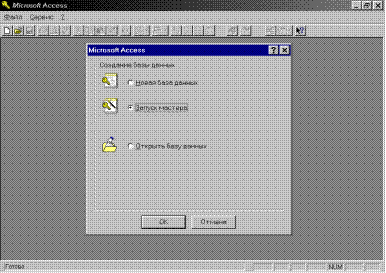 Рис. 2. Начальное окно диалога Access Рис. 2. Начальное окно диалога Access |
После первого запуска Microsoft Access, на экране появится окно диалога, показанное на рис. 2. Это окно позволяет создать пустую базу данных, использовать мастера баз данных для создания нового приложения на основе одного из более, чем двадцати шаблонов или открыть существующий файл базы данных. Если раньше уже открывались какие-то базы данных (например, учебная база данных Борей, входящая в поставку Microsoft Access), то в секции Открыть базу данныхэтого окна диалога будет представлен список последних использовавшихся баз данных (не более четырех).
Для того, чтобы открыть существующую базу данных, выполните такую последовательность шагов:
1. В начальном окне диалога Microsoft Access, показанном на рис. 2, установите переключатель Открыть базу данныхи нажмите кнопку OK. Если вы случайно выйдете из окна диалога, нажав кнопку Отмена, то вернуться обратно можно, нажав комбинацию клавиш <Ctrl+O> (имеется в виду «O» латинское, или, соответственно, «Щ»).
2. На экране появится диалоговое окно Открытие файла базы данных (рис. 3).
3. Выберите нужную папку.
4. Выберите нужное имя файла базы данных.
5. Нажмите кнопку Открыть или дважды щелкните на имени файла базы данных.
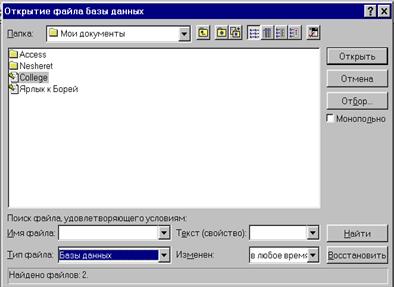 Рис 3. Окно диалога Открытие файла базы данных позволяет выбрать папку и имя открываемого файла базы данных Рис 3. Окно диалога Открытие файла базы данных позволяет выбрать папку и имя открываемого файла базы данных |
При создании новой базы данных или открытии существующей на экране появляется окно базы данных (рис. 4) и многие элементы меню и панели инструментов становятся доступными. Каждый раз можно открыть только одну базу данных.
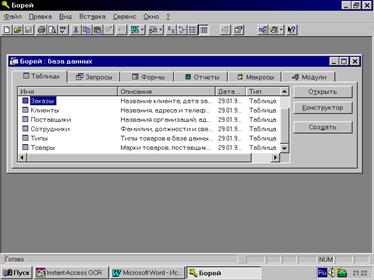 Рис. 4. Окно базы данных остается открытым до тех пор, пока база данных не будет закрыта Рис. 4. Окно базы данных остается открытым до тех пор, пока база данных не будет закрыта |
Объекты базы данных
В Access понятие база данных относится к единичному файлу, содержащему всю информацию. Каждая база данных Access может состоять из следующих объектов: таблиц, запросов, форм, отчетов, макрокоманд и модулей. В таблице 1 описаны основные объекты, используемые в Access.
Таблица 1. Объекты базы данных
| Объект | Описание |
| Таблица | Содержит данные в формате таблицы; похожа на электронную таблицу |
| Запрос | Выбирает данные из таблицы на основе заданного условия. Запросы позволяют видеть данные из нескольких таблиц в одной записи |
| Форма | Выводит на экран данные из таблицы или запроса на основании описанного пользователем формата. Формы также позволяют вводить просматривать, редактировать и печатать данные. В форме можно выводить данные, взятые из нескольких таблиц или запросов |
| Отчет | Выводит на экран и печатает данные из таблицы или запроса на основании описанного пользователем формата. В отчете данные редактировать нельзя. Отчеты могут содержать данные, взятые из нескольких таблиц или запросов |
| Макрос | Автоматизирует стандартные действия, на основе выбранных пользователем команд и событий |
| Программный модуль | Автоматизирует сложные операции, которые нельзя описать с помощью макрокоманд. Программные модули - это процедуры, написанные на языке программирования Visual Basic |
В верхней части окна базы данных расположены корешки вкладок, которые позволяют выбрать один из шести основных типов объектов: таблицы, запросы, формы, отчеты, макросы, модули (рис. 4). Выбрав тип объекта базы данных, например Таблицы, на экране появится список имен имеющихся таблиц. Для того, чтобы открыть нужный объект, дважды щелкните на его имени или, выделив имя, щелкните на кнопке Открыть для таблиц, запросов и форм; на кнопке Просмотр - для отчетов или кнопке Запуск - для макросов и модулей. Для создания новых объектов базы данных или модификации существующих - используйте кнопки Создать и Конструктор.
